Spajanje monitora na računalo
Nakon montaže ili kupnje sustava, ostaje samo za kupnju perifernih uređaja. Glavna komponenta je monitor, jer bez nje rad na računalu jednostavno neće funkcionirati. Često se događa da korisnici imaju problema s priključivanjem na ta dva uređaja. Ovaj put ćemo pokušati detaljno opisati ovaj proces, tako da čak i početak korisnici mogu učiniti sve brzo i bez pogrešaka. Pogledajmo njegove faze u redu.
Vidi također: Povezujemo vanjski monitor s prijenosnim računalom
sadržaj
Spojimo monitor na računalo
Podijelili smo cijeli algoritam radnji u korake kako bismo lakše. Trebate se samo pridržavati njih i izvesti svaku manipulaciju u ispravnom slijedu, a sve će se točno riješiti. Ako niste kupili monitor, preporučujemo da pročitate članak na donjoj vezi koja sadrži pojedinosti o parametrima i značajkama koje će vam pomoći da napravite pravi izbor.
Više detalja: Kako odabrati monitor za računalo
Korak 1: Pripremni rad
Prvi korak je rješavanje kompletnog seta opreme i postavljanje na radnu površinu. Nakon ovih postupaka, možete nastaviti do same veze. Pripremni rad je sljedeći:
- Sada sve više i više monitora ima uklonjivi držač, pa prvo savjetujemo da se uputite na upute koje dolaze s priborom i sastavite komponente.
- Sada je uređaj montiran i spreman za ugradnju na radnu površinu. Namjestite ga što je moguće sigurnije, tako da monitor ne padne u slučaju nenamjernog utjecaja na stol, na primjer.
- Pronađite kabel za napajanje u kutiji i pripremite ga. Provjerite tjelesnu štetu. Ako nema vidljivih kvarova, idite na sljedeći korak.
- Naći kabel za povezivanje na monitor. Najčešće je HDMI, ali ponekad može biti DVI, VGA ili DisplayPort. U trenutku kupnje provjerite paket snopa monitora kako biste bili sigurni da su potrebni kabeli prisutni.




Vidi također:
DVI i HDMI usporedba
Usporedba HDMI i DisplayPort
Odaberite HDMI kabel
Korak 2: Priključite monitor
Priprema je dovršena, vrijeme je za povezivanje s računalom. Ne postoji ništa teško u ovom, cijeli proces će trajati samo nekoliko minuta. Morat ćete učiniti sljedeće:
Vidi također: Nova video kartica povezujemo sa starim monitorom
- Umetnite mrežni kabel s jednom stranom u monitor, a drugi u slobodnu utičnicu blizu radne površine.
- Uzmite odabrani video kabel i spojite računalo i monitor preko odgovarajućih priključaka. Pronađite svoju lokaciju pregledavanjem slučaja ili čitanjem uputa. Preporučujemo povezivanje bilo koje vrste žica s priključcima na diskretnoj video kartici, ako je dostupna na računalu.
Vidi također:
Što je diskretna grafička kartica
Uključite diskretnu grafičku karticu - Spojite li na USB priključnice na monitoru ostale periferne uređaje ako je potrebno (i načelno postoji prisutnost takvih priključaka na monitoru).
- U većini modernih monitora, kućište ima posebne odjeljke kroz koji se provodi upravljanje kabelom. Pokušajte sve što je moguće kompaktnije organizirati, tako da žice ne ometaju rad.



Ako računalo nema odvojenu grafičku karticu, veza se vrši putem matične ploče pomoću integrirane grafičke kartice. Za ispravno prikazivanje slike na zaslonu mora biti omogućena integrirana grafika. Detaljne upute o ovoj temi nalaze se u našem drugom materijalu na donjoj vezi.
Više detalja: Kako koristiti integriranu grafičku karticu
Korak 3: Instalirajte upravljačke programe
Uobičajeni problem pri pokretanju računala je nedostatak slike na zaslonu. Najčešće se događa zbog deinstaliranih upravljačkih programa za grafike. Savjetujemo vam da obratite pažnju na naše druge članke koji se bave instalacijom datoteka GPU-u.
Više detalja:
Ažuriranje upravljačkih programa NVIDIA grafičke kartice
Ponovno instalirajte upravljačke programe grafičke kartice
Ažuriranje upravljačkih programa za video karticu pomoću DriverMax
Ako instalacija upravljačkih programa nije donijela rezultate, pročitajte o mogućim drugim problemima i njihovim rješenjima u sljedećem članku našeg autora.
Više detalja:
Što učiniti ako video kartica ne prikaže sliku na monitoru
Kako razumjeti spaljenu grafičku karticu
Nadalje, ponekad monitor sam zahtijeva prisustvo vlasničkog softvera za ispravno rukovanje. U tom slučaju provjerite opremu. Obično postoji CD sa softverom. Međutim, ako ga ne možete koristiti, preuzmite upravljački program pomoću programa treće strane ili putem službenih web stranica proizvođača.
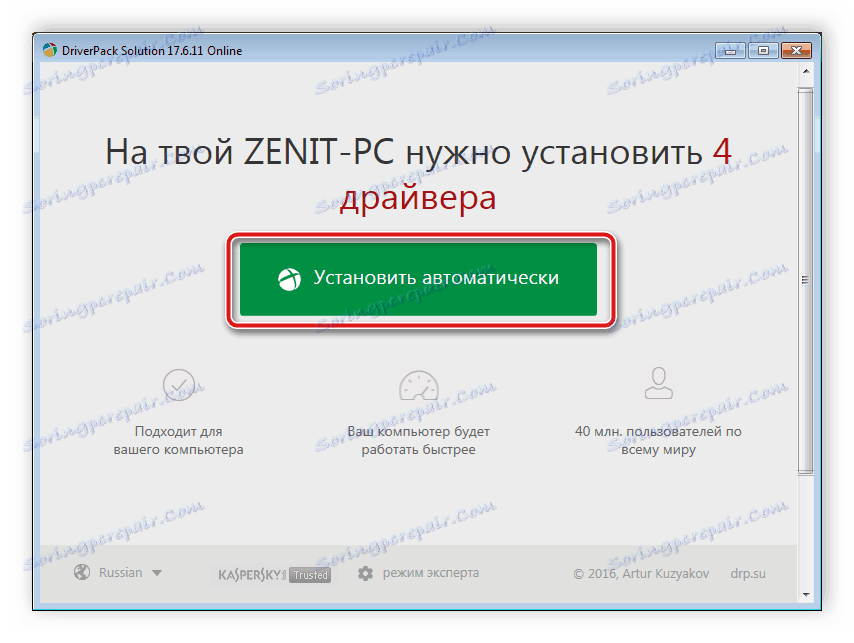
Vidi također:
Najbolji softver za instalaciju upravljačkih programa
Pronađite i instalirajte softver BenQ monitor
Preuzmite upravljačke programe za monitore Acer
Korak 4: Postavljanje parametara
Završni korak prije korištenja monitora je postavljanje. Važno je odmah provjeriti uređaj zbog prisutnosti mrtvih piksela i ispravnog prikaza boja. To se lako može učiniti u jednom od posebnih programa, popis koji možete pronaći u članku na donjoj vezi.
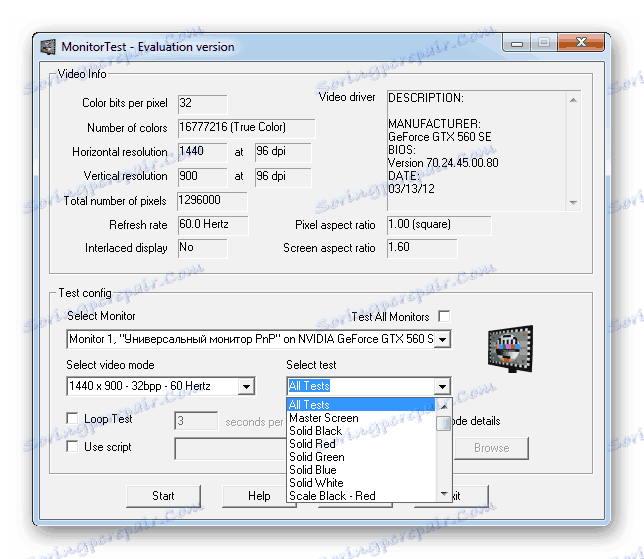
Više detalja: Monitor Checker softvera
Ako su testovi uspješno završeni, preporučuje se kalibriranje monitora, podešavanje svjetline, kontrasta i drugih parametara. Za ovaj proces postoji i specijalizirani softver koji će omogućiti korisniku da učini sve jednostavno i brzo što je više moguće.
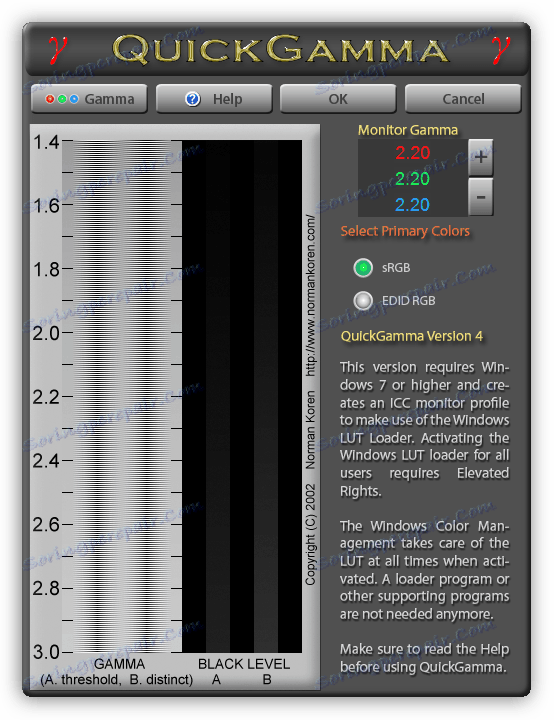
Više detalja:
Monitor softver umjeravanja
Postavke monitora za udoban i siguran rad
Na tome, naš članak dolazi do kraja. Pokušali smo što više govoriti o svim koracima povezivanja računala s monitorom. Nadamo se da ste, zahvaljujući uputama, uspjeli pravilno uspostaviti vezu i nije bilo problema.
Vidi također: Spajamo monitor na dva računala